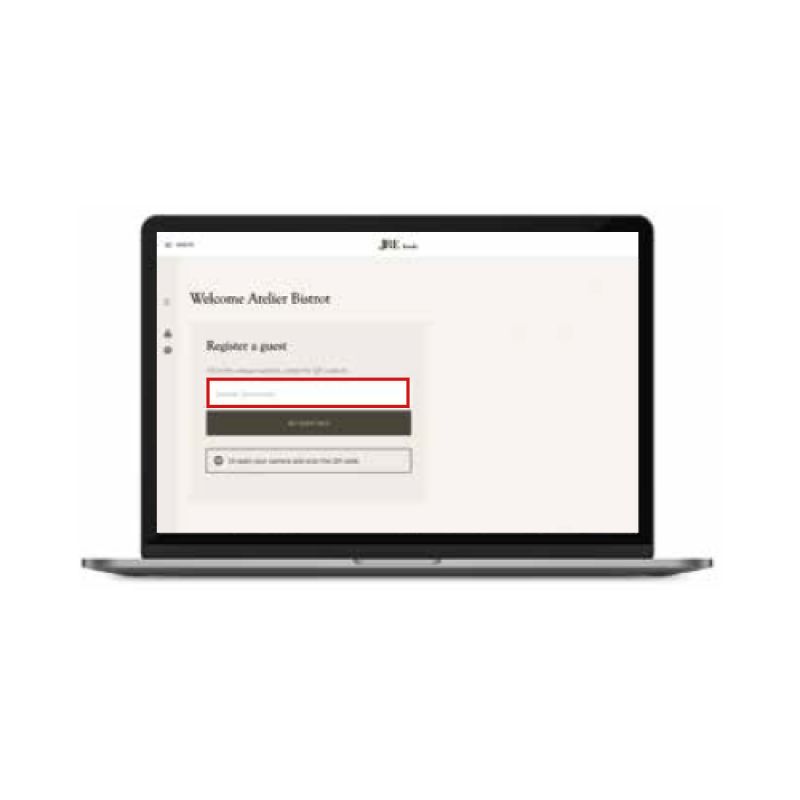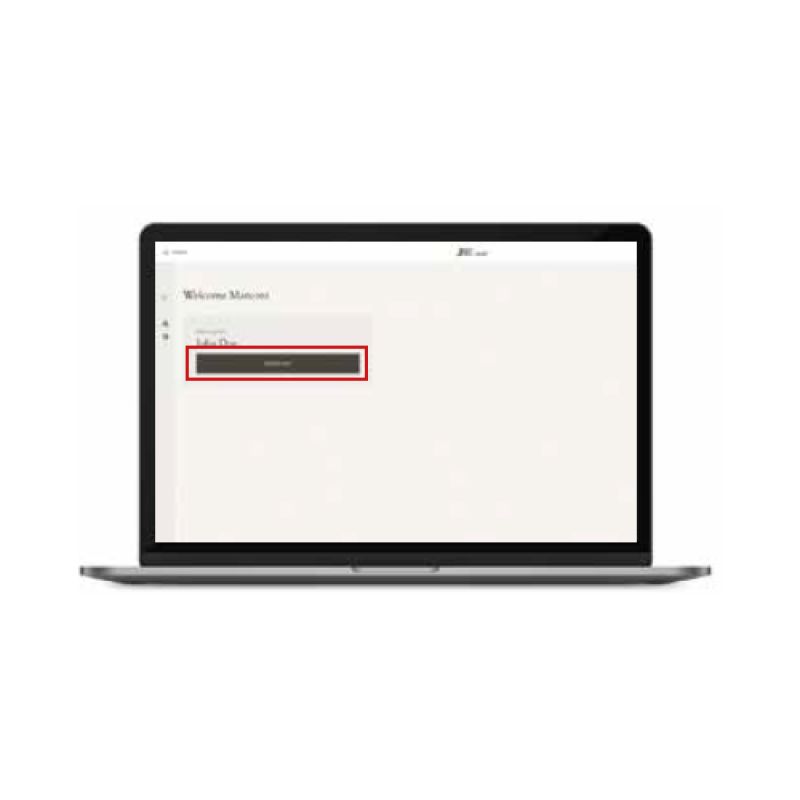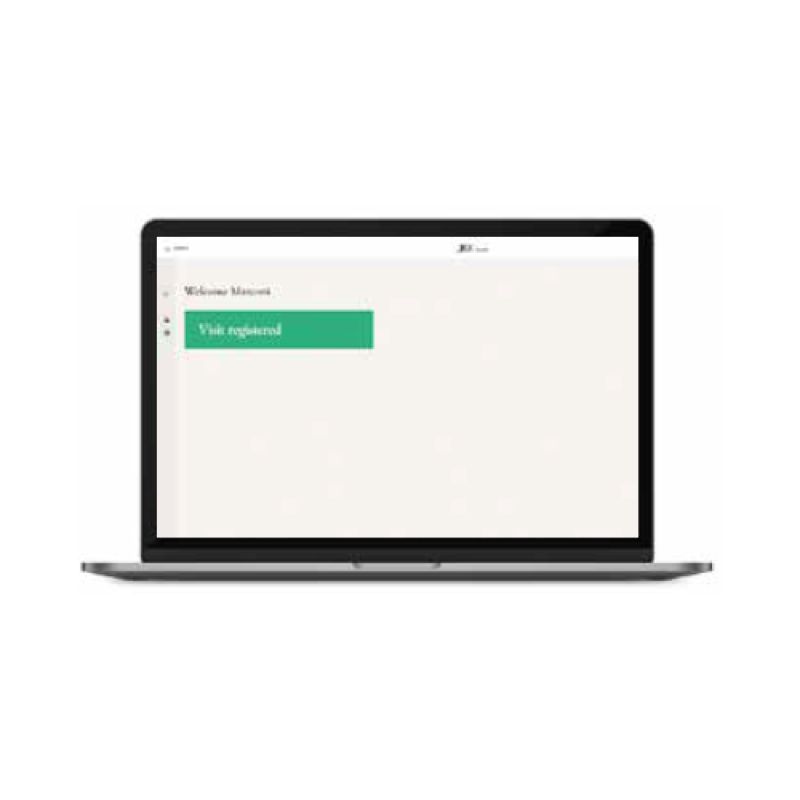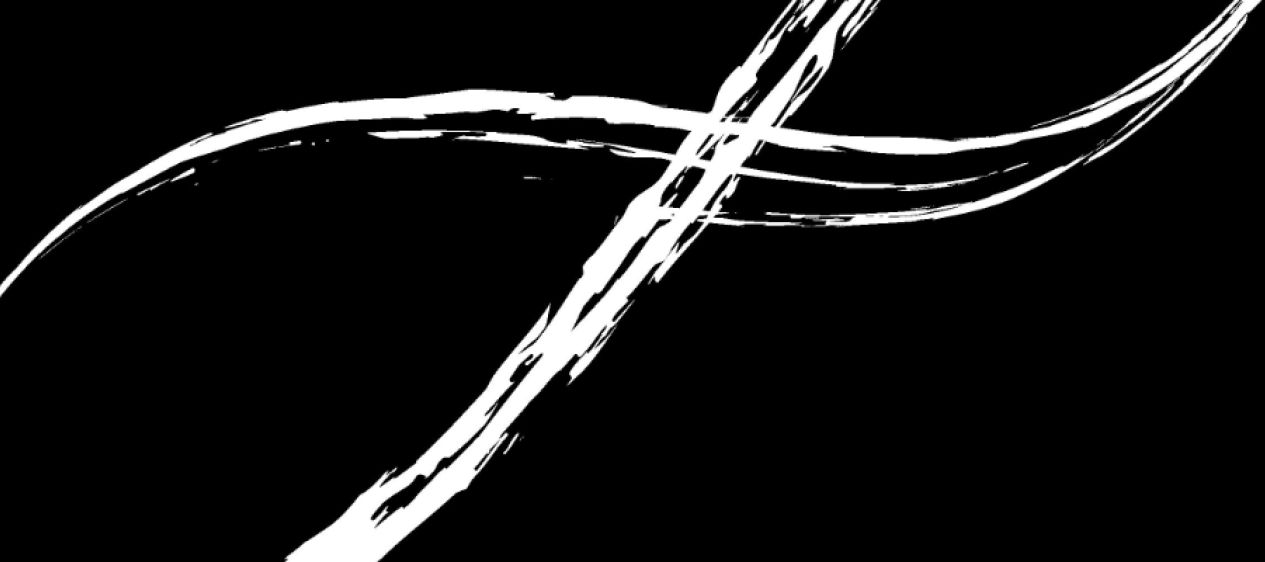COMMENT UTILISER JRE-INSIDE+
Le programme de fidélité JRE Inside+ offre aux clients fidèles diverses récompenses et autres avantages (qui ne sont pas aux frais des restaurants JRE). Assurez-vous de vous inscrire via l'e-mail reçu en tant que restaurant JRE afin d'avoir accès au système où vous pourrez également retrouvez vos données d'adhésion. Si un client entre dans votre restaurant avec un code QR, scannez-le avec votre dispositif mobile et enregistrez la visite. Après plusieurs visites, le client reçoit un cadeau spécial de la part de JRE. Il n'y a aucun frais associé à Inside+ pour les restaurants JRE. Si vous avez la moindre question, veuillez contacter le siège (info@jre.eu). Cet outil vous offre également, en tant que membre, un aperçu de vos données d'adhésion et des documents de l'association.
Enregistrer une visite Inside+ dans l'application membre JRE
1. Ouvrez l'application du membre JRE et connectez-vous avec le nom d'utilisateur et le mot de passe de votre restaurant.
2. Cliquez sur le bouton "Ouvrir le QR CODE". (Si vous utilisez l'application pour la première fois, autorisez votre téléphone à accéder à la caméra).
3. Scannez le code QR sur le téléphone de votre visiteur. Lorsque la fenêtre pop-up s'affiche, cliquez sur "OK" pour enregistrer la visite.
OPTION 1 - Smartphone

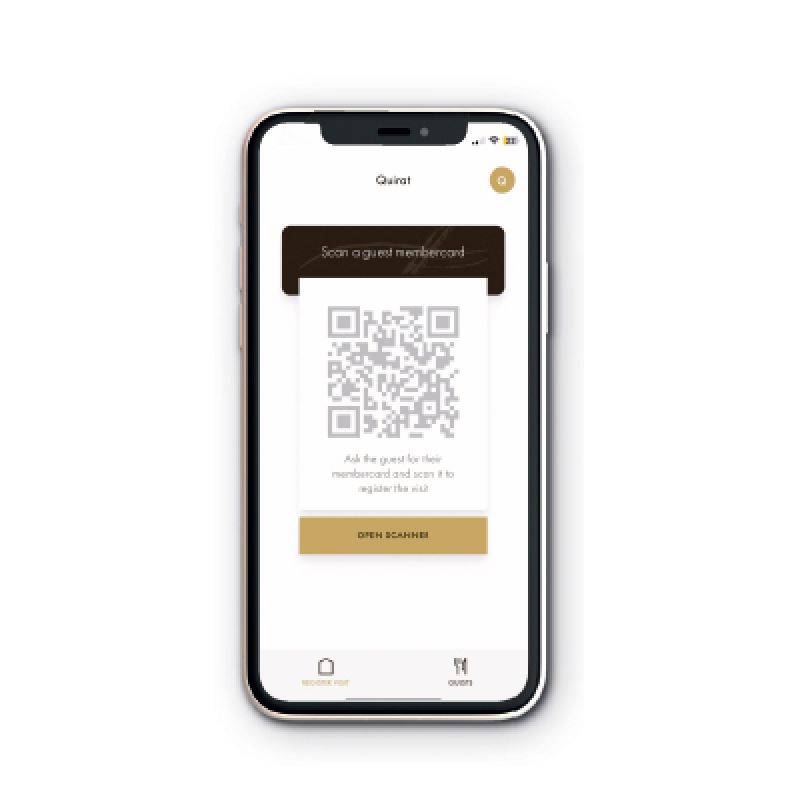

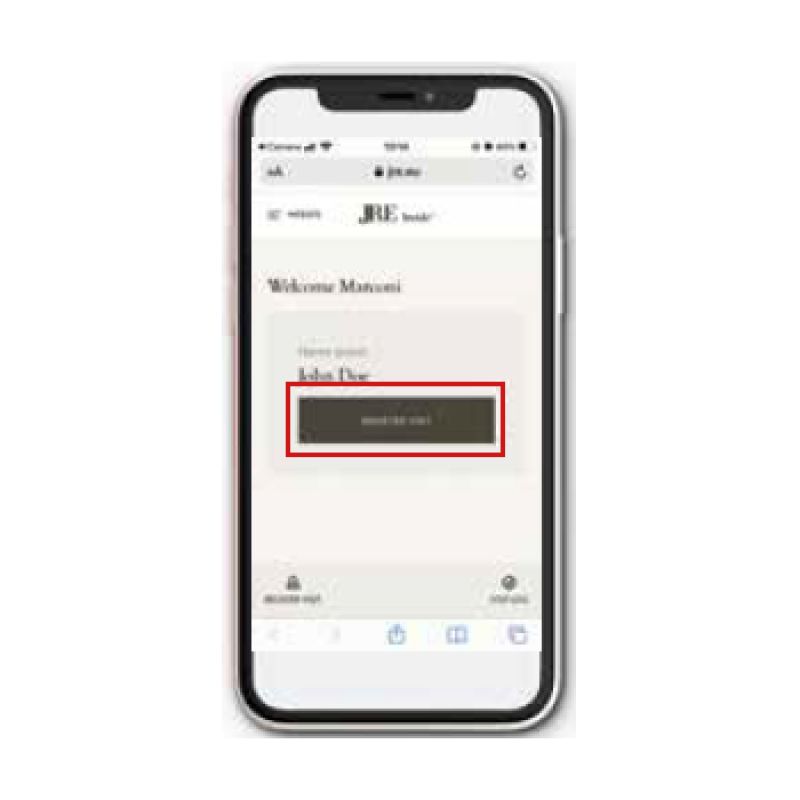
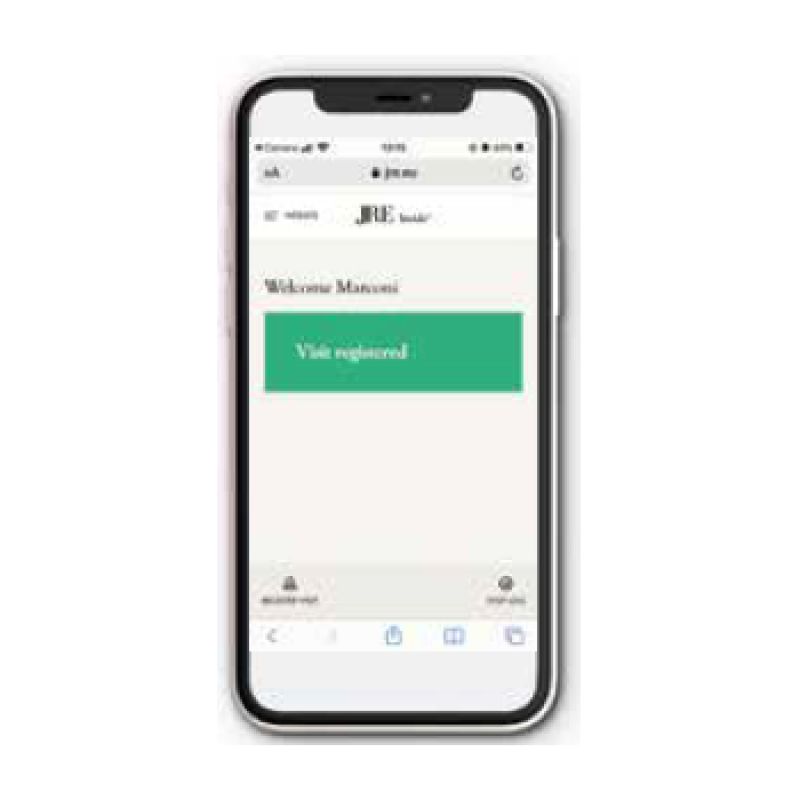
Enregistrer une visite Inside+ sur ordinateur
1. Le client entre dans le restaurant et s'identifie comme utilisateur JRE Inside+.
2. Le restaurant utilise un ordinateur pour se connecter à JRE-Inside+ (jre.eu). Utilisez votre adresse e-mail et votre mot de passe.
3. Le client présente son code QR sur son téléphone mobile.
4. L'employé du restaurant saisit le numéro de membre Inside+ sur le site Internet.
5. Le restaurant enregistre la visite du client en cliquant sur le bouton « ENREGISTRER ».
OPTION 2 – Sur ordinateur